ハードドライブへのアクセスを回復し、ハードドライブを開けないエラーを修正する方法

この記事では、ハードドライブが故障した場合に、アクセスを回復する方法をご紹介します。さあ、一緒に進めていきましょう!
WWDC33で発表されたiOS 17の革新的な新機能に興奮しているなら、今すぐiPhoneにiOS 17ベータ版をインストールしたいと思うのも不思議ではありません。ただし、ほとんどのプレリリース バージョンと同様に、安定性の問題、パフォーマンスの低下、その他の問題が発生する可能性があります。
したがって、携帯電話で安定した iOS 16 に戻したい場合は、iOS 17 をアンインストールして iOS 17 から 16 にダウングレードするための基本ガイドを以下に示します。
iOS 17 から 16 にダウングレードする前に何をすべきですか?
iOS 17 から iOS 16 にダウングレードするとデータが失われる可能性があります。そのため、iPhone から iOS 17 を削除する前にすべてのデータをバックアップすることをお勧めします。後でデータを復元できます。
データをバックアップするには、Mac または Windows コンピューターが必要です。また、Windows PC をお持ちの場合は、その PC にも iTunes をインストールする必要があります。
1. iOS 17から16にダウングレードする前にiCloudでデータをバックアップする
iCloud は、コンピューターを使わずに iOS 17 から 16 にダウングレードできる方法の 1 つです。安定したインターネット接続だけが必要です。
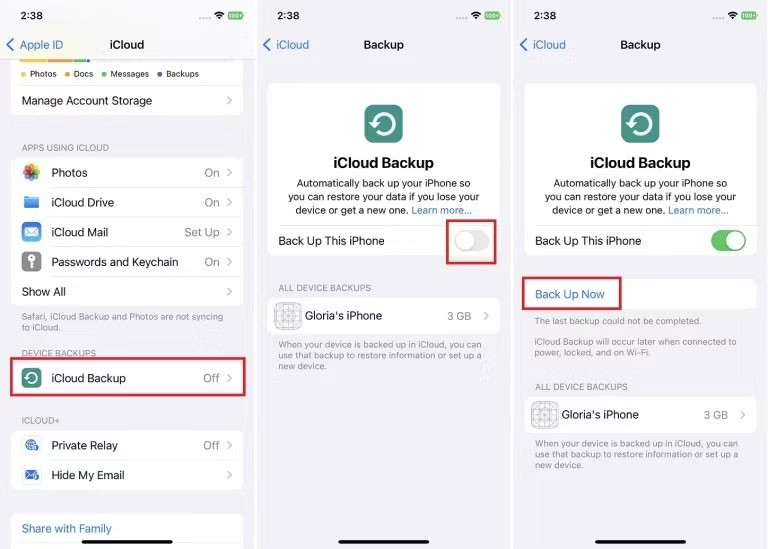
2. iOS 17から16にダウングレードする前にiTunesでデータをバックアップする
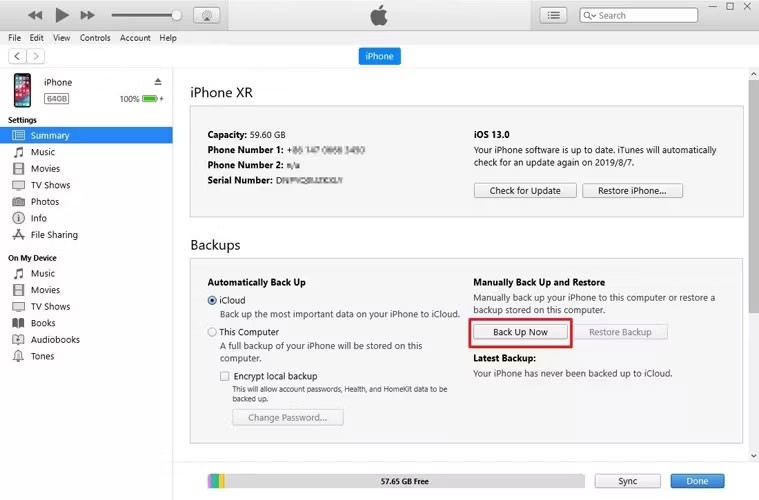
iTunes を使用してデバイスのデータを自動的にバックアップできます。ただし、PC をお持ちの場合は、まず iTunes をインストールする必要があります。
そして、iTunes は携帯電話のデータをコンピュータにバックアップします。
パソコンを使ってiOS 17から16にダウングレードする方法
コンピューターを使用して iOS 17 を 16 にダウングレードするには、主に 2 つの方法があります。
iTunes を使用して iOS 17 ベータ版をインストールした場合は、iOS 17 を 16 にダウングレードできます。 iTunesを再度使用してiOS 17を消去できます。
ただし、プロのサードパーティツール Tenorshare Reiboot を使用して、iOS 17 から 16 にダウングレードすることもできます。
データ損失なしでiOS 17から16にダウングレードする方法
Mac および Windows 用の Tenorshare Reiboot は、iOS システムに最適な修復および回復ツールです。リカバリ モードで停止した iPhone、iPad、または Mac をワンクリックで無料で修復できます。
世界中で 7,800 万回以上ダウンロードされ、6,300 万人の満足した顧客を誇る Reiboot は、データを失うことなく iOS 17 から 16 に簡単にダウングレードするために必要なものです。
Reibootを使ってiTunesを使わずにiOS 17からiOS 16に戻す方法(データ損失なし)
Reiboot を使えば、iTunes を使わずに iOS 17 から iOS 16 に戻すことができます。
iPhone で iOS 17 を 16 に簡単かつスムーズにダウングレードする方法を見てみましょう。
1.コンピュータにReiboot をダウンロードしてインストールします。 Reiboot を起動し、Lightning ケーブルを介して iPhone をコンピューターに接続します。次に、「iOS アップグレード/ダウングレード」ボタンをクリックします。
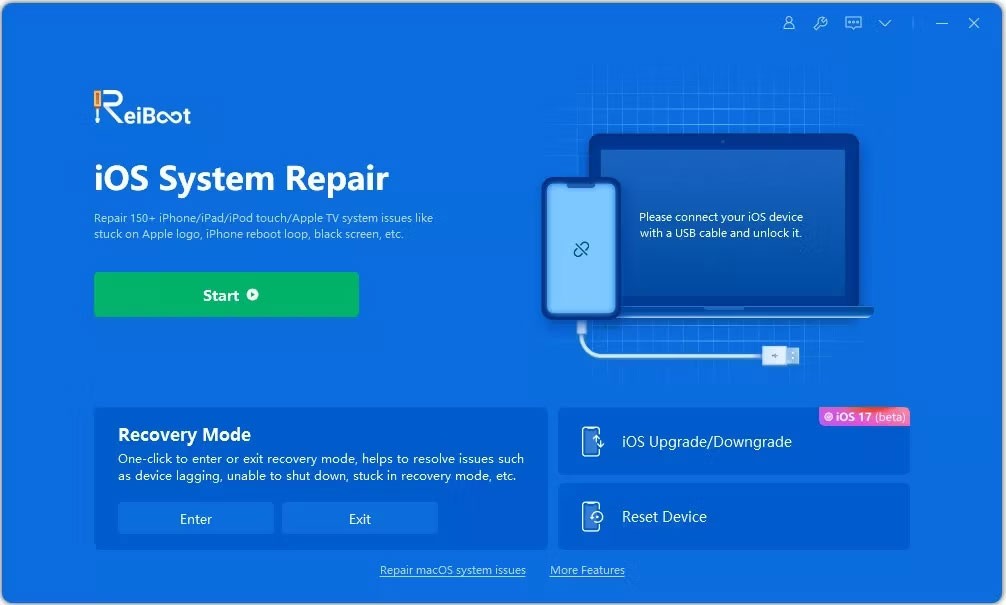
2. 「ダウングレード」ボタンをクリックしてプロセスを開始します。
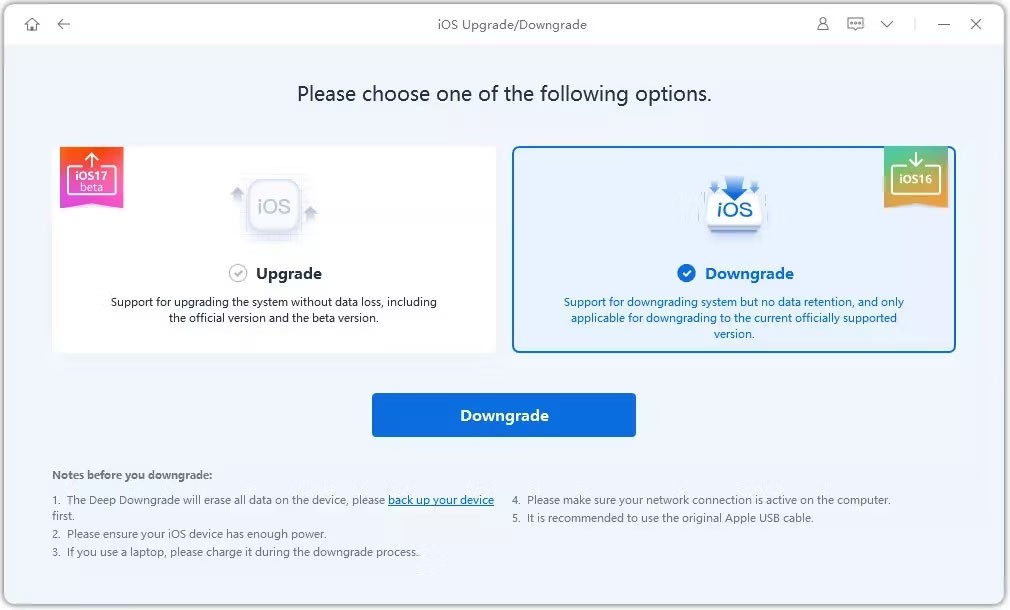
3. 「ダウンロード」をクリックしてファームウェア パッケージをダウンロードします。
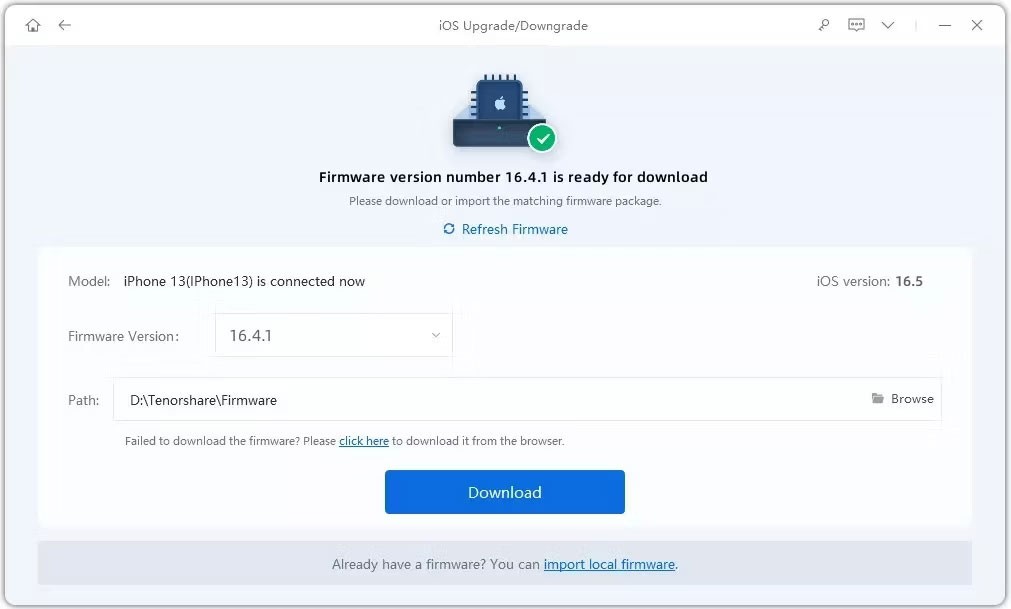
4. 最後に、ダウングレードの開始をクリックし、しばらく待ちます。
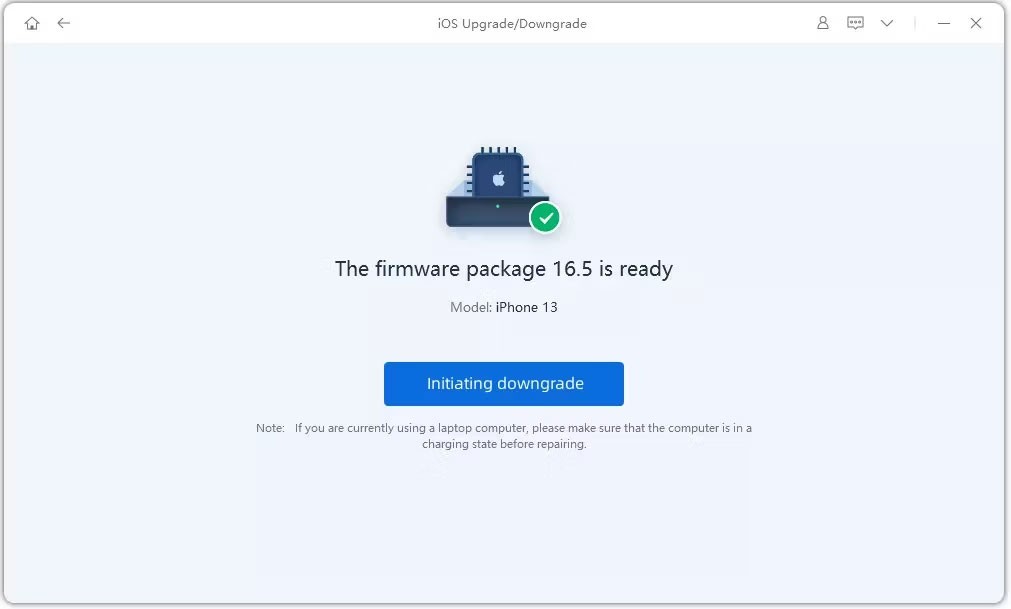
Reiboot は自動的に iOS 17 を 16 にダウングレードし、安定した iOS バージョンをデバイスにインストールします。
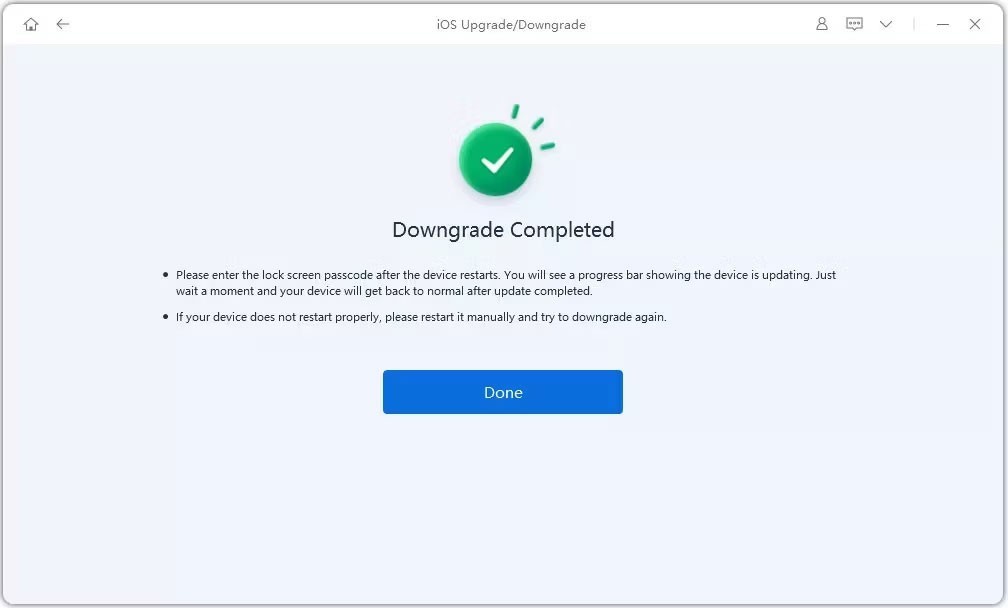
iTunesを使ってiOS 17からiOS 16に戻す方法
iTunes を使用して iOS 17 ベータ版をインストールした場合は、再度 iTunes を使用して iOS 17 を 16 にダウングレードできます。
デバイスをコンピュータに接続し、iTunes を起動します。 iTunes でデバイスのアイコンを選択します。「概要」ページの「スマホ同期」タブで、「iPhone を復元」ボタンをクリックします。
iTunes は、最新の安定したバージョンの iOS をデバイスにダウンロードしてインストールします。
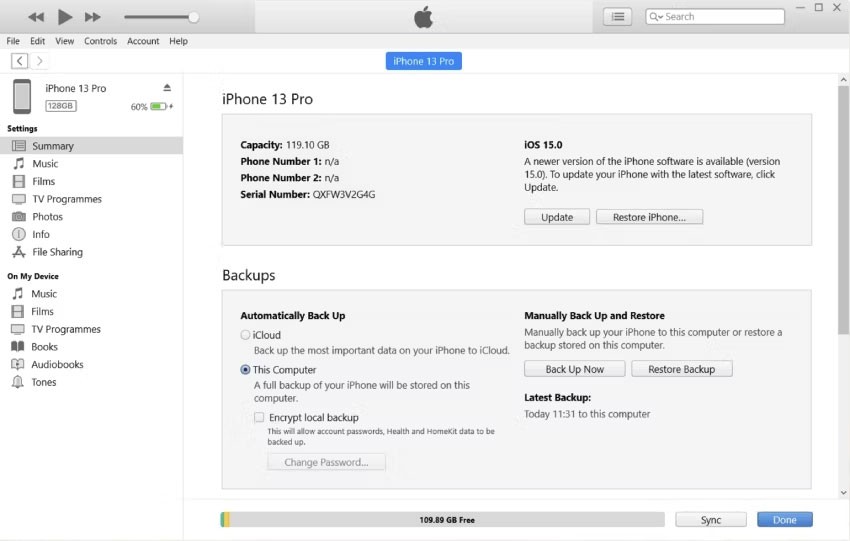
ただし、iTunes を使用すると、携帯電話がリセットされ、バックアップしていない場合はデータが失われます。
さらに、この解決には数時間かかる場合もあります。また、一部の手順が難しく、ある程度の技術的な知識が必要になるため、iTunes を使用して iOS 17 をアンインストールするのは複雑だと感じるユーザーも多くいます。
パソコンを使わずにiOS 17を16にダウングレードする方法
コンピューターを使用せずに iOS 17 をアンインストールする方法を知りたい場合は、iPhone の設定から実行できます。
コンピューターを使用せずに iOS 17 から 16 にダウングレードすることもできます。これは iPhone の設定から行うことができます。
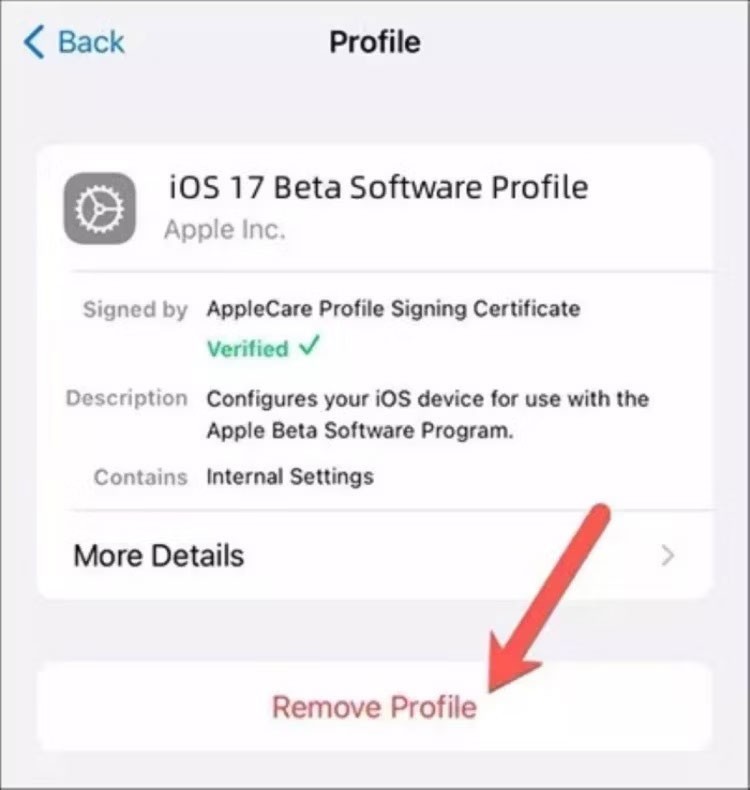
iPhone を再起動すると、iOS 17 ベータ版は実行されなくなり、最新の安定バージョンの iOS に戻ります。
この記事では、ハードドライブが故障した場合に、アクセスを回復する方法をご紹介します。さあ、一緒に進めていきましょう!
一見すると、AirPodsは他の完全ワイヤレスイヤホンと何ら変わりません。しかし、あまり知られていないいくつかの機能が発見されたことで、すべてが変わりました。
Apple は、まったく新しいすりガラスデザイン、よりスマートなエクスペリエンス、おなじみのアプリの改善を伴うメジャーアップデートである iOS 26 を発表しました。
学生は学習のために特定のタイプのノートパソコンを必要とします。専攻分野で十分なパフォーマンスを発揮できるだけでなく、一日中持ち運べるほどコンパクトで軽量であることも重要です。
Windows 10 にプリンターを追加するのは簡単ですが、有線デバイスの場合のプロセスはワイヤレス デバイスの場合とは異なります。
ご存知の通り、RAMはコンピューターにとって非常に重要なハードウェア部品であり、データ処理のためのメモリとして機能し、ノートパソコンやPCの速度を決定づける要因です。以下の記事では、WebTech360がWindowsでソフトウェアを使ってRAMエラーをチェックする方法をいくつかご紹介します。
スマートテレビはまさに世界を席巻しています。数多くの優れた機能とインターネット接続により、テクノロジーはテレビの視聴方法を変えました。
冷蔵庫は家庭ではよく使われる家電製品です。冷蔵庫には通常 2 つの部屋があり、冷蔵室は広く、ユーザーが開けるたびに自動的に点灯するライトが付いていますが、冷凍室は狭く、ライトはありません。
Wi-Fi ネットワークは、ルーター、帯域幅、干渉以外にも多くの要因の影響を受けますが、ネットワークを強化する賢い方法がいくつかあります。
お使いの携帯電話で安定した iOS 16 に戻したい場合は、iOS 17 をアンインストールして iOS 17 から 16 にダウングレードするための基本ガイドを以下に示します。
ヨーグルトは素晴らしい食べ物です。ヨーグルトを毎日食べるのは良いことでしょうか?ヨーグルトを毎日食べると、身体はどう変わるのでしょうか?一緒に調べてみましょう!
この記事では、最も栄養価の高い米の種類と、どの米を選んだとしてもその健康効果を最大限に引き出す方法について説明します。
睡眠スケジュールと就寝時の習慣を確立し、目覚まし時計を変え、食生活を調整することは、よりよく眠り、朝時間通りに起きるのに役立つ対策の一部です。
レンタルして下さい! Landlord Sim は、iOS および Android 向けのシミュレーション モバイル ゲームです。あなたはアパートの大家としてプレイし、アパートの内装をアップグレードして入居者を受け入れる準備をしながら、アパートの賃貸を始めます。
Bathroom Tower Defense Roblox ゲーム コードを入手して、魅力的な報酬と引き換えましょう。これらは、より高いダメージを与えるタワーをアップグレードしたり、ロックを解除したりするのに役立ちます。













